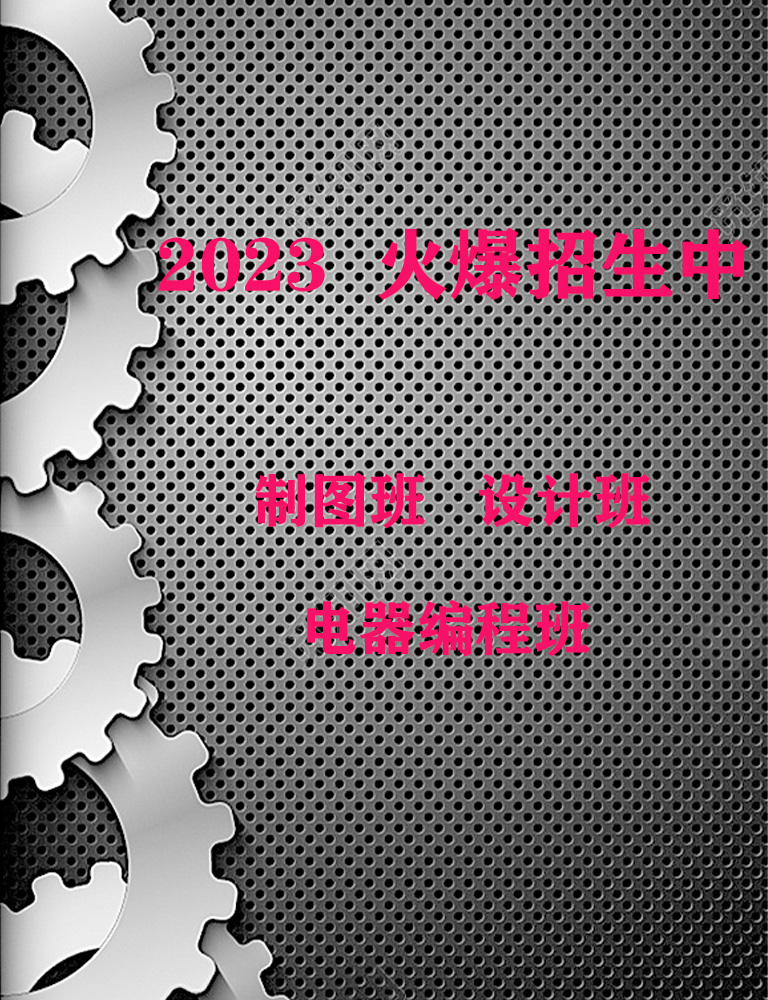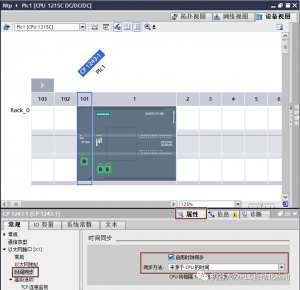非标机械设计课程
- CAD机械制图培训
- Solidworks设计培训
- UG应用
- 机械制图培训
- 机械工程师培训
- 逆向设计培训
- 非标机械设计
- 数字孪生
PLC全科精品课程
- 西门子smart200
- 西门子PLC300
- 西门子PLC400
- 西门子PLC1200
- 西门子PLC1500
- 西门子全科PLC培训
- 三菱全科PLC培训班
- 三菱Q系列PLC综合
- 三菱FX3U/5U编程PLC培训
- 三菱/AB/和利时/欧姆龙/倍福
- 三菱/西门子PLC精英培训班
- 欧姆龙PLC编程
- 高级电工应用及实战培训
有限元分析实战课程
- CAE有限元分析-化工定制课程
- CAE有限元分析—机械仿真分析课程
- CAE有限元分析—流体分析课程
电器自动化拓展实践
- 上位机WINCC+组态王+项目实战
- 博途软件应用
- Eplan电气制图
- DCS项目实战
3D 视 觉实战班课程
- Halcon机器视觉
- 3D视觉实战班
- 3D视觉测量
- Halcon深度学习
- Labview实战应用
- CCD机器人视觉培训
- CCD机器视觉项目实战培训班
工业机器人实战项目
- ABB工业机器人实操
- 安川机器人项目实战
- 海康AGV机器人应用实战
- 松下焊接机器人实战
- 工业机器人实战项目
- 工业机器人实战项目案例
- SCRARA机器人实战班
- KUKA工业机器人项实战
- FANUC工业机器人项目实战
- 协助机器人实战
请选择筛选条件提交筛选
 中研高科教育
中研高科教育